win10设置打开文件夹窗口默认大小的方法 win10怎么设置文件夹窗口默认大小
更新时间:2023-07-12 09:21:47作者:zheng
我们可以在win10电脑上修改文件夹窗口的默认大小,来适应我们的使用习惯,今天小编给大家带来win10设置打开文件夹窗口默认大小的方法,有遇到这个问题的朋友,跟着小编一起来操作吧。
具体方法:
1.按键盘上的”win“+”e“组合键,打开文件资源管理器。
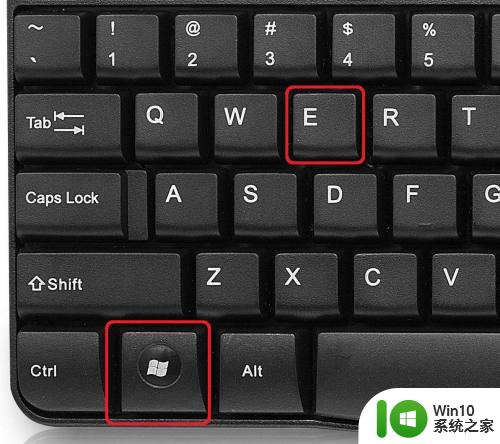
2.将文件资源管理器的窗口调整到合适的大小。
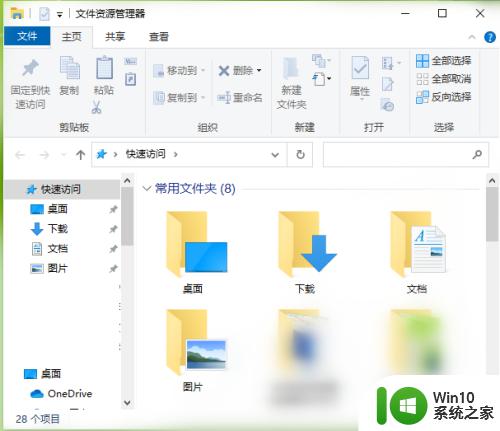
3.关闭文件资源管理器。
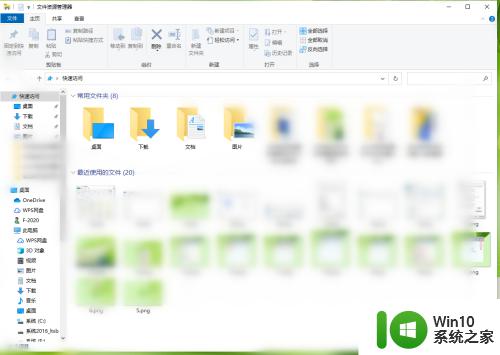
4.随便打开一个文件夹,可以发现打开文件夹窗口的大小和上面设置的一样。
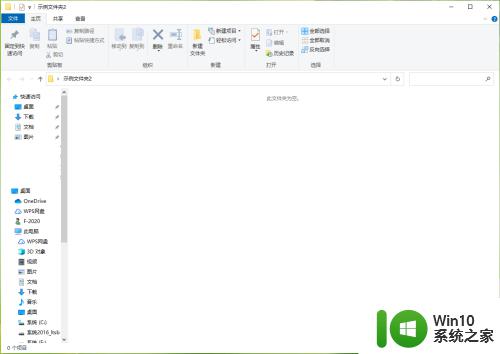
以上就是关于win10设置打开文件夹窗口默认大小的方法的全部内容,有出现相同情况的用户就可以按照小编的方法了来解决了。
win10设置打开文件夹窗口默认大小的方法 win10怎么设置文件夹窗口默认大小相关教程
- win10怎么设置窗口布局大小 win10设置窗口布局大小的方法
- win10电脑怎样设置窗口边框大小 win10窗口边框设置大小方法
- win10设置文件夹默认大图标的方法 win10如何让文件默认大图标显示
- win10新窗口打开文件夹的设置方法 win10文件夹怎么在新窗口打开
- 打开的软件窗口过大 win10系统如何调整软件窗口大小
- win10软件窗口大小如何调节 win10如何调整软件窗口大小
- win10文件夹打开一层出一个窗口的解决方法 win10电脑打开文件夹总是出现新窗口怎么办
- 如何设置win10正式版资源管理器默认打开库 如何在Windows 10正式版中设置资源管理器默认打开库文件夹
- 图文教你更改win10窗口组件字体大小 Win10窗口组件字体大小怎么调整
- 最大化窗口怎么调整大小 win10系统亮点功能 快速调整窗口大小 如何设置
- Win10电脑打开cad文件默认方式变成天正而不是CAD如何处理 Win10电脑CAD文件默认打开方式设置
- win10怎么设置pdf默认打开方式 win10pdf默认打开方式设置方法
- 蜘蛛侠:暗影之网win10无法运行解决方法 蜘蛛侠暗影之网win10闪退解决方法
- win10玩只狼:影逝二度游戏卡顿什么原因 win10玩只狼:影逝二度游戏卡顿的处理方法 win10只狼影逝二度游戏卡顿解决方法
- 《极品飞车13:变速》win10无法启动解决方法 极品飞车13变速win10闪退解决方法
- win10桌面图标设置没有权限访问如何处理 Win10桌面图标权限访问被拒绝怎么办
win10系统教程推荐
- 1 蜘蛛侠:暗影之网win10无法运行解决方法 蜘蛛侠暗影之网win10闪退解决方法
- 2 win10桌面图标设置没有权限访问如何处理 Win10桌面图标权限访问被拒绝怎么办
- 3 win10关闭个人信息收集的最佳方法 如何在win10中关闭个人信息收集
- 4 英雄联盟win10无法初始化图像设备怎么办 英雄联盟win10启动黑屏怎么解决
- 5 win10需要来自system权限才能删除解决方法 Win10删除文件需要管理员权限解决方法
- 6 win10电脑查看激活密码的快捷方法 win10电脑激活密码查看方法
- 7 win10平板模式怎么切换电脑模式快捷键 win10平板模式如何切换至电脑模式
- 8 win10 usb无法识别鼠标无法操作如何修复 Win10 USB接口无法识别鼠标怎么办
- 9 笔记本电脑win10更新后开机黑屏很久才有画面如何修复 win10更新后笔记本电脑开机黑屏怎么办
- 10 电脑w10设备管理器里没有蓝牙怎么办 电脑w10蓝牙设备管理器找不到
win10系统推荐
- 1 番茄家园ghost win10 32位旗舰破解版v2023.12
- 2 索尼笔记本ghost win10 64位原版正式版v2023.12
- 3 系统之家ghost win10 64位u盘家庭版v2023.12
- 4 电脑公司ghost win10 64位官方破解版v2023.12
- 5 系统之家windows10 64位原版安装版v2023.12
- 6 深度技术ghost win10 64位极速稳定版v2023.12
- 7 雨林木风ghost win10 64位专业旗舰版v2023.12
- 8 电脑公司ghost win10 32位正式装机版v2023.12
- 9 系统之家ghost win10 64位专业版原版下载v2023.12
- 10 深度技术ghost win10 32位最新旗舰版v2023.11